WooCommerce – วิธีตั้งค่าวันที่/เวลาการส่งมอบผลิตภัณฑ์และการจัดส่งในวันเดียวกัน
เผยแพร่แล้ว: 2022-09-15นอกเหนือจากแนวโน้มที่บ้าคลั่งและล้ำสมัย เช่น การนำความเป็นจริงเสริมมาใช้ การทำให้ร้านค้าออนไลน์พร้อมสำหรับการค้นหาด้วยเสียง การค้าขายแบบขาดหัวเพื่อประสบการณ์การช็อปปิ้งที่รวดเร็วและราบรื่น เป็นต้น สิ่งหนึ่งที่พื้นฐานที่จะปรับปรุงการแปลงร้านค้าออนไลน์ของคุณอย่างมากคือการส่งมอบผลิตภัณฑ์เฉพาะบุคคล ตัวเลือกและตัวเลือกการจัดส่งในวันเดียวกัน
ให้ลูกค้าเลือกวันส่งสินค้าที่สะดวก ประหยัดเวลา ทั้งลูกค้าและเจ้าของร้าน
การสำรวจเกี่ยวกับการปรับเปลี่ยนให้เหมาะกับแต่ละบุคคลในร้านค้าปลีกออนไลน์เปิดเผยว่าผู้ค้าปลีกที่ใช้ 'ความสามารถในการปรับให้เหมาะกับแต่ละบุคคลขั้นสูง' มีรายได้เพิ่มขึ้น 25% ในขณะที่ผู้ค้าปลีกที่ใช้
ประสบการณ์ที่เป็นส่วนตัวนั้นยอดเยี่ยม แต่เจ้าของร้านค้าอาจสงสัยว่าพวกเขาปล่อยให้ลูกค้าเลือกวันที่จัดส่งหรือไม่ มันอาจจะเป็นเรื่องยากสำหรับพวกเขาที่จะรักษาสินค้าคงคลัง จัดการการจัดส่ง และจัดการสินค้าในสต็อก
โชคดีที่เรามีโซลูชันที่สมบูรณ์แบบสำหรับเจ้าของร้านค้า WooCommerce เพื่อกำหนดวันที่จัดส่งต่อผลิตภัณฑ์อย่างง่ายดาย และยังกำหนดการจัดส่งในวันเดียวกันหรือวันถัดไป
เลือกวันส่งสินค้าได้เลยจากเพจ
ปลั๊กอินวันที่จัดส่งผลิตภัณฑ์สำหรับ WooCommerce ช่วยให้ผู้ใช้สามารถเลือกวันที่จัดส่งได้จากหน้าผลิตภัณฑ์และเพิ่มลงในรถเข็น ส่งผลให้นักช้อปออนไลน์สามารถชำระเงินได้อย่างง่ายดายในที่สุด
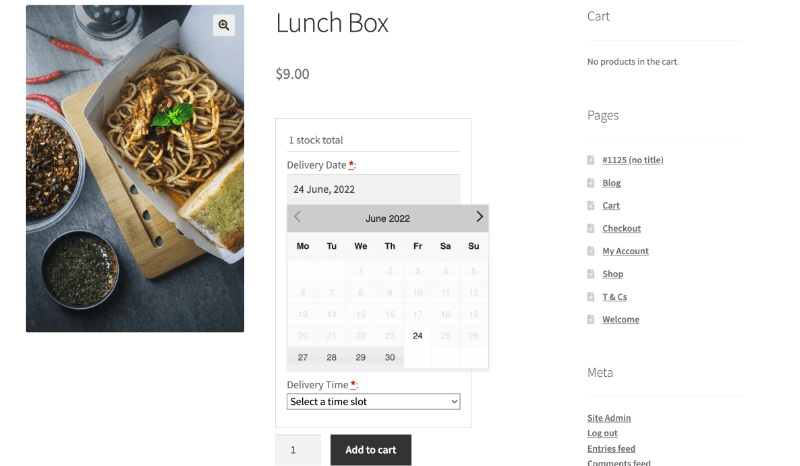
นอกเหนือจากการทำให้ประสบการณ์การช็อปปิ้งของผู้ใช้ปลายทางราบรื่นแล้ว ปลั๊กอิน Product Delivery Date ยังช่วยให้เจ้าของร้านค้าสามารถกำหนดเกณฑ์ต่างๆ เพื่อทำให้ชีวิตของพวกเขาง่ายขึ้น
ตัวอย่างเช่น สามารถระบุชุดวันที่เฉพาะเพื่อให้ผู้ใช้สามารถเลือกเฉพาะวันที่ที่กำหนด ในทำนองเดียวกัน เจ้าของร้านค้าสามารถกำหนดการส่งมอบสูงสุดต่อวัน/ต่อผู้ใช้ และกำหนดวันธรรมดาที่เกิดซ้ำ เพื่อให้ผู้ซื้อสามารถสั่งซื้อได้เฉพาะในวันธรรมดาที่ระบุเท่านั้น ตัวอย่างเช่น ในวันอังคารและพฤหัสบดีเพียงอย่างเดียว สามารถสั่งเค้กจากร้านเบเกอรี่ออนไลน์ได้
ในกรณีที่ปลั๊กอินวันที่จัดส่งผลิตภัณฑ์เหมาะสมจริงๆ คือ เจ้าของร้านสามารถกำหนดวันที่จัดส่งเฉพาะสำหรับแต่ละผลิตภัณฑ์ได้ มาดูกันว่าคุณจะตั้งค่าวัน/เวลาการส่งมอบ WooCommerce ต่อผลิตภัณฑ์ได้อย่างไร
จะกำหนดวัน/เวลาจัดส่งของ WooCommerce ต่อผลิตภัณฑ์ได้อย่างไร?
สำหรับร้านค้า WooCommerce ที่มีผลิตภัณฑ์หลากหลายประเภท การจัดการสินค้าคงคลังและการตั้งค่าวันที่ส่งมอบผลิตภัณฑ์ตามความพร้อมใช้งานจะช่วยประหยัดเวลาและค่าใช้จ่ายอันมีค่าสำหรับเจ้าของเว็บไซต์
ลองพิจารณาว่ามีร้านส่งดอกไม้ของ WooCommerce ที่ดอกแดฟโฟดิลมีจำหน่ายเฉพาะในวันพุธและวันศุกร์ และทิวลิปมีเฉพาะในวันจันทร์และวันพฤหัสบดีเท่านั้น
เมื่อคุณติดตั้งปลั๊กอิน Product Delivery Date แล้ว ให้ไปที่ผลิตภัณฑ์ดอกแดฟโฟดิล คุณจะเห็นกล่องเมตา 'วันที่จัดส่งผลิตภัณฑ์' ด้านล่างผลิตภัณฑ์ของคุณ
- เลือกตัวเลือก
Enable Delivery Date - เลือกกล่องกาเครื่องหมาย
Recurring Weekdays - ภายใต้ตัวเลือกวันจัดส่ง ให้เลือกวันที่คุณต้องการ ในกรณีของเรา เราจะเลือกวันพุธและวันศุกร์
- คุณยังสามารถกำหนดจำนวนการส่งสูงสุดต่อวันได้อีกด้วย
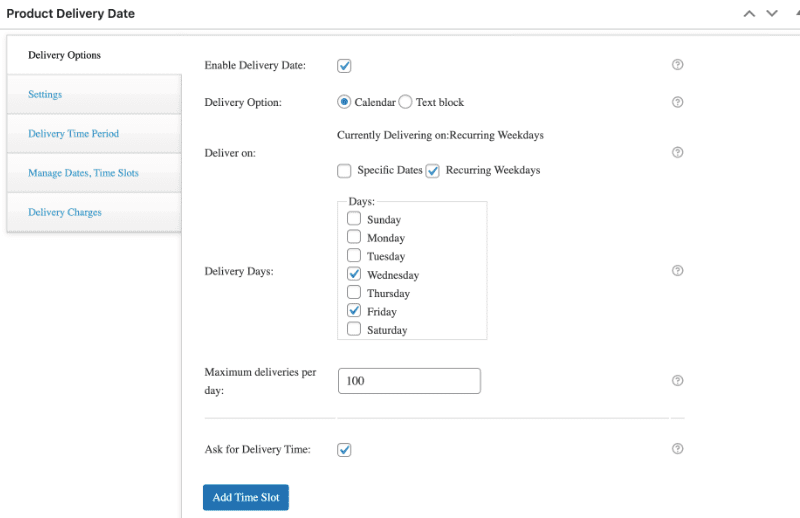
คุณยังสามารถกำหนดกรอบเวลาการส่งมอบเพื่อให้คุณสามารถจัดการการจัดส่งของคุณได้ตามนั้น

ในการตั้งค่าเวลาการส่งมอบของ WooCommerce ต่อผลิตภัณฑ์ ให้เลือกกล่องกาเครื่องหมาย Ask For Delivery Time และเลือกเวลาเริ่มต้นและสิ้นสุดของการจัดส่ง คุณยังสามารถกำหนดการส่งมอบสูงสุดต่อหนึ่งการจัดส่งเพื่อหลีกเลี่ยงภาระเกินในช่วงเวลาจัดส่ง
สำหรับจุดประสงค์ในการสาธิต สมมุติว่าเราส่งได้ตั้งแต่ 8.00 น. ถึง 16.00 น.
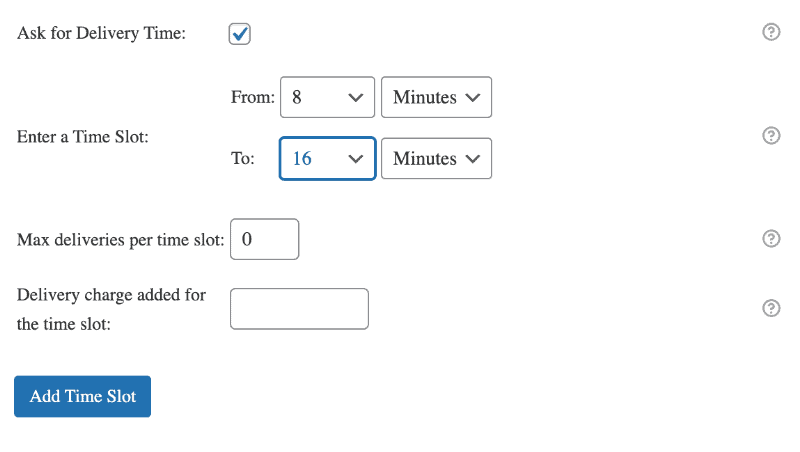
ประสบการณ์จากผู้ใช้ปลายทาง
ตอนนี้เราได้ตั้งค่าพารามิเตอร์ทั้งหมดแล้ว เรามาดูกันว่าผลิตภัณฑ์ดอกแดฟโฟดิลมีลักษณะอย่างไรที่ส่วนหน้า
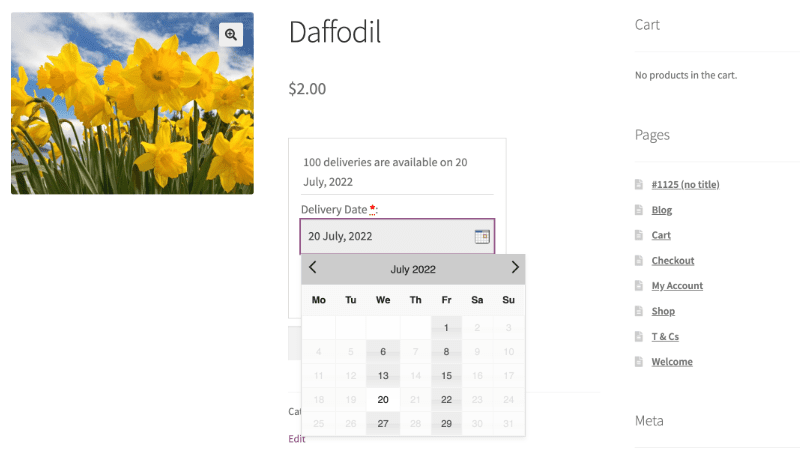
อย่างที่คุณเห็น สินค้ามีจำหน่ายเฉพาะในวันพุธและวันศุกร์ ตามที่เราได้เลือกไว้ เมื่อคุณเลือกวันที่จัดส่ง ช่วงเวลาจะแสดงขึ้น
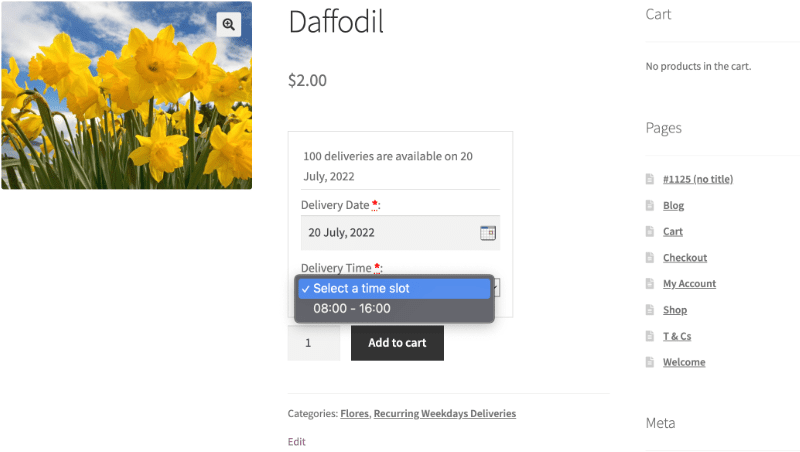
วิธีตั้งค่าการจัดส่งในวันเดียวกันใน WooCommerce
วันที่จัดส่งผลิตภัณฑ์สำหรับปลั๊กอิน WooCommerce ช่วยให้คุณตั้งค่าการจัดส่งในวันเดียวกันและวันถัดไปได้เช่นกัน
คุณลักษณะที่สมเหตุสมผลที่เจ้าของร้านจะใช้ตลอดเวลาคือ 'เวลาปิดรับสินค้า' เวลาปิดรับส่งสินค้าเป็นเวลาเกินกว่าที่คุณจะไม่ส่ง
ตัวอย่างเช่น หากร้านพิซซ่าไม่ส่งหลัง 21.00 น. เวลาปิดรับส่งจะเป็น 21.00 น. เนื่องจากเราใช้พิซซ่าเป็นตัวอย่าง เรามาตั้งค่าการจัดส่งพิซซ่าในวันเดียวกัน
- เช่นเดียวกับที่เราทำในร้านขายดอกไม้ ไปที่ผลิตภัณฑ์พิซซ่า
- ในกล่องเมตาวันที่จัดส่งผลิตภัณฑ์ ให้ไปที่การตั้งค่าระยะเวลาในการจัดส่ง
- คุณสามารถดูตัวเลือก
Same day delivery cut-off timeได้ - ตั้งเวลาตัดรอบการจัดส่งตามความต้องการของคุณ ในกรณีของเรา เราจะตั้งเวลา 21.00 น. (21.00 น.)
หมายเหตุ: หากคุณต้องการตั้งค่าการจัดส่งในวันถัดไป ให้ตั้งเวลาตัดยอดสำหรับการจัดส่งในวันถัดไป และคุณพร้อมสำหรับการจัดส่งในวันถัดไป
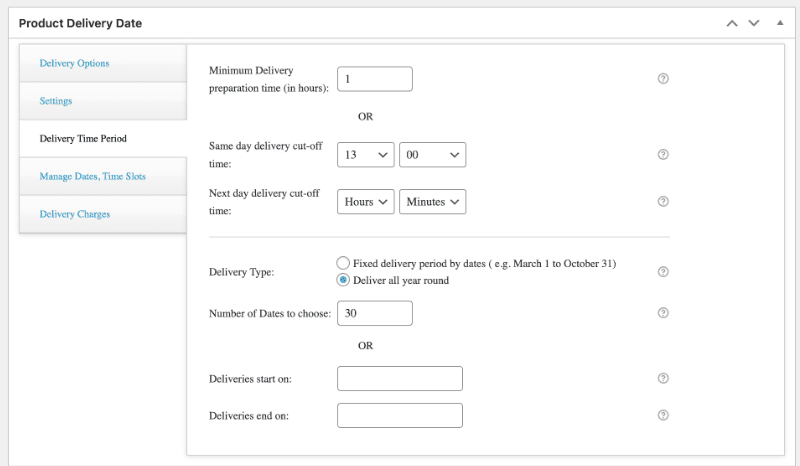
ประสบการณ์จากผู้ใช้ปลายทาง
ลูกค้าที่จะสั่งพิซซ่าในร้านค้าออนไลน์ของคุณจะเห็นหน้าจอดังนี้:
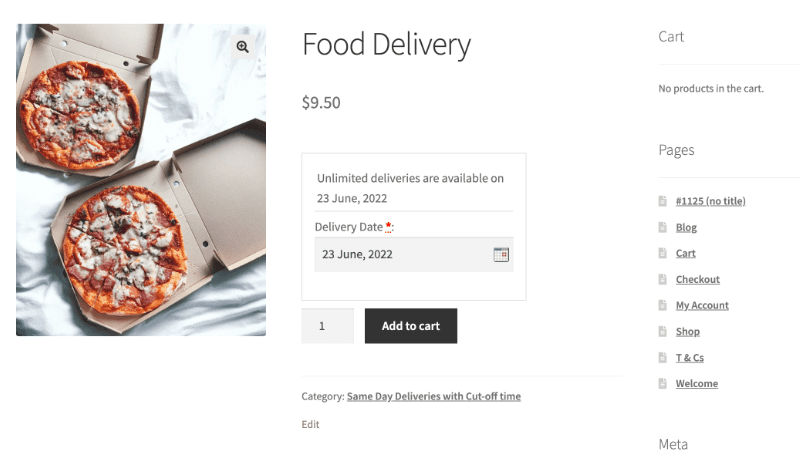
ในเวลาเดียวกัน หากลูกค้าจะสั่งซื้อเกินเวลาปิดรับที่เรากล่าวไว้ ลูกค้าจะไม่สามารถเลือกวันที่ปัจจุบันได้
นอกเหนือจากตัวเลือกวันธรรมดาที่เกิดซ้ำและการส่งมอบในวันเดียวกัน ปลั๊กอินวันที่ส่งมอบผลิตภัณฑ์ยังมีคุณสมบัติที่มีประโยชน์อื่นๆ อีกด้วย นี่คือบางส่วน-
- เวลาที่กำหนดขั้นต่ำสำหรับการจัดส่งผลิตภัณฑ์แต่ละรายการสามารถตั้งค่าเป็นชั่วโมงได้
- กำหนดจำนวนวันที่สามารถจัดส่งล่วงหน้าได้
- ปิดใช้งานวันธรรมดาที่คุณไม่ได้ส่งสินค้า
- จำกัดจำนวนการสั่งซื้อต่อผลิตภัณฑ์ต่อวัน
- การซิงโครไนซ์การจัดส่งของคุณแบบ 2 ทางกับ Google ปฏิทินแบบเรียลไทม์
- กำหนดวันหยุดในวันที่คุณไม่ส่งสินค้า
ด้วยปลั๊กอิน Product Delivery date Pro เจ้าของร้านสามารถเสนอตัวเลือกการจัดส่งผลิตภัณฑ์ให้กับลูกค้าได้มากมาย
บทสรุป
การจัดส่งในวันเดียวกันและคุณลักษณะการจัดส่งเฉพาะบุคคลอาจฟังดูง่าย แต่การจัดส่งที่ยืดหยุ่นและรวดเร็วเป็นสิ่งที่นักช็อปออนไลน์คาดหวังในร้านค้าเกือบทั้งหมด จากการศึกษาพบว่า 80% ของผู้บริโภคต้องการการจัดส่งในวันเดียวกัน และเกือบ 61% ของผู้ใช้พร้อมที่จะจ่ายเพิ่มสำหรับการจัดส่งในวันเดียวกัน
มูลค่าตลาดการส่งมอบในวันเดียวกันในปี 2564 อยู่ที่ 8.41 พันล้านดอลลาร์ และคาดว่าจะเติบโตเป็น 26.4 พันล้านดอลลาร์ภายในปี 2570
การให้อำนาจแก่ลูกค้าในการเลือกวันส่งมอบสินค้าและการส่งมอบในวันเดียวกันสามารถยกระดับร้านค้าออนไลน์ขึ้นไปอีกขั้น
